Časovo úsporné odborné znalosti v oblasti softvéru a hardvéru, ktoré pomáhajú 200 miliónom používateľov ročne. Sprievodca radami, novinkami a tipmi na vylepšenie vášho technologického života.

Bitdefender Total Security je v súčasnosti jedným z vysoko oceňovaných a najkompletnejších antivírusových riešení na trhu.
Dodáva sa s užívateľsky prívetivým rozhraním, ktoré osloví aj netechnických používateľov, plus efektívny režim autopilota, skenovanie sieťových hrozieb, ochrana výkupného, optimalizácia, plus VPN.
Má samozrejme aj bránu firewall, ktorá je predvolene aktivovaná, ale môžete si ju nakonfigurovať podľa svojich preferencií.
Takto môžete spravovať nastavenia brány firewall v aplikácii Bitdefender:
- Nainštalujte produkt pomocou tlačidla dole.
- Otvorte Bitdefender Total Security.
- Choďte do Ochrana kartu a prepnite prepínač brány firewall do polohy ON.
- Potom kliknite na Nastavenia a prejdite na Prístup k aplikácii.
- Prejdite si všetky možnosti v tejto časti.
- Pravidlá pre konkrétnu aplikáciu upravíte kliknutím na ikonu viac menu (tri bodky.

Bitdefender Total Security
Získajte silnú vrstvu sieťovej ochrany s týmto firewallom a chráňte svoje osobné informácie pred hackermi a narušením údajov.
Navštíviť webovú stránku
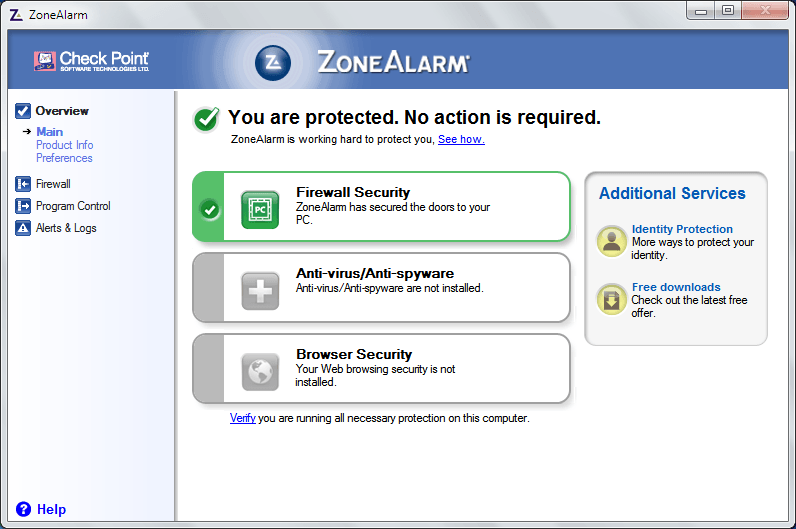 ZoneAlarm je dobre známy firewall s ľahko použiteľným rozhraním. Za užívateľsky prívetivým rozhraním sa skrýva nepreberné množstvo funkcií, ktoré dokážu splniť požiadavky aj tých najnáročnejších používateľov.
ZoneAlarm je dobre známy firewall s ľahko použiteľným rozhraním. Za užívateľsky prívetivým rozhraním sa skrýva nepreberné množstvo funkcií, ktoré dokážu splniť požiadavky aj tých najnáročnejších používateľov.
Môžete úplne prispôsobiť nastavenia zabezpečenia a prispôsobiť ich svojim potrebám.
Po inštalácii ZoneAlarm je potrebné ju občas skontrolovať, aby ste sa ubezpečili, že filtre brány firewall neovplyvňujú aplikácie vyžadujúce spustenie prístupu na internet.
Vyskakovacie displeje ZoneAlarm sú naozaj jednoduché a v prípade, že sa niečo pokazí, ponúknu vám 3 možnosti: Prijať, Odmietnuť alebo Odložiť, vďaka čomu vám bude vaše rozhodnutie neskôr pripomenuté.
ZoneAlarm má 3 úrovne zabezpečenia:
- Nízka - úroveň venovaná začiatočníkom, režim učenia sa, bez ochrany brány firewall OS a obmedzených kontextových okien.
- Stredná - na tejto úrovni zabezpečenia vás softvér začne požadovať povolenie na prístup k rôznym internetovým segmentom. Táto úroveň je vhodná pre domáce siete s pripojeným viac ako jedným systémom.
- Vysoký - tento režim nie je k dispozícii v bezplatnej verzii softvéru. Podporuje Inteligentný obranný poradca ktoré vám pomôžu obmedziť vyskakovacie okná konfiguráciou prístupu k aplikácii na základe rozhodnutí iných používateľov. Je vhodný na použitie vo verejných priestoroch Wi-Fi.
Internetové segmenty tohto softvéru sú rozdelené do dvoch kategórií: Dôveryhodná zóna, bežne používané v miestnych sieťach a Internetová zóna. Úroveň zabezpečenia môžete samozrejme upraviť pre každú oblasť.
Spustením skenovania systému odhalíte potenciálne chyby

Stiahnite si Restoro
Nástroj na opravu PC

Kliknite Spustite skenovanie nájsť problémy so systémom Windows.

Kliknite Opraviť všetko opraviť problémy s patentovanými technológiami.
Spustite program PC Scan s nástrojom Restoro Repair Tool a vyhľadajte chyby, ktoré spôsobujú problémy so zabezpečením a spomalenia. Po dokončení skenovania proces opravy nahradí poškodené súbory novými súbormi a komponentmi systému Windows.
ZoneAlarm si môžete stiahnuť z Check Point.
⇒ Získajte ZoneAlarm
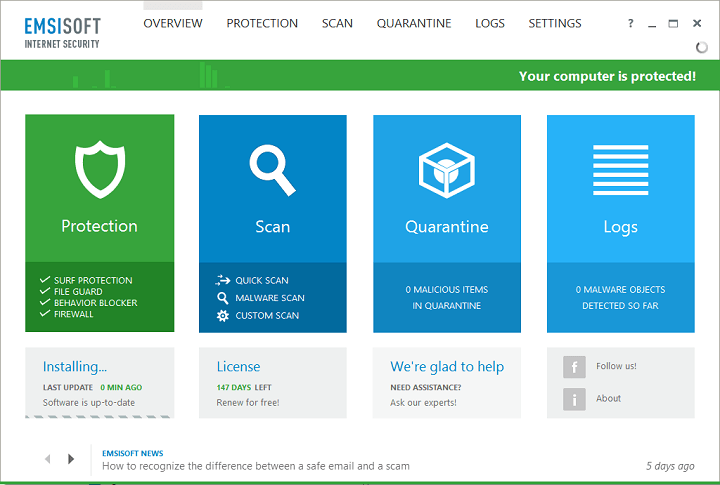
Tento firewall má spoľahlivý skenovací systém s vynikajúcou úrovňou HIPS.
Jeho hlavná vlastnosť sa nazýva Behajte bezpečnejšie a umožňuje vám nastaviť rôzne obmedzenia pre akýkoľvek proces vrátane webové prehliadače, webové čítačky, e-mail, multimediálny softvér, správcovia sťahovania a mnoho ďalších.
Počet automaticky otváraných okien je možné znížiť vďaka automatickému zoznamu bezpečných programov. Zakaždým, keď označíte program ako bezpečný, dostane každý podobný program rovnaké označenie.
Bez vášho súhlasu nebude prijaté žiadne rozhodnutie. Okamžite po inštalácii vykoná táto brána firewall skenovanie, aby indexovala všetky softvérové balíčky nainštalované vo vašom počítači, a vytvorí obmedzenia podľa zoznamu zabudovaného softvéru.
Tieto obmedzenia je možné kedykoľvek zmeniť a ak jeden z nainštalovaných programov nie je v zozname, zobrazí sa kontextové okno s výzvou na označenie programu ako bezpečného alebo nebezpečného.
Zakaždým, keď sa program pokúsi pripojiť k webovej adrese, dostanete upozornenie, ktoré vám umožní zvoliť, či pripojenie povolíte alebo nie. Tento firewall je úplne prispôsobiteľný a užitočný pre každé prostredie, ktoré môžete použiť doma alebo v práci.
⇒ Získajte Emsisoft Anti-Malware
 TinyWall je veľmi jednoduchá aplikácia, ktorá pracuje so zabudovaným firewallom. Nemá žiadne nepríjemné vyskakovacie okná a inštalačný balík je veľmi malý (o niečo viac ako 1 MB).
TinyWall je veľmi jednoduchá aplikácia, ktorá pracuje so zabudovaným firewallom. Nemá žiadne nepríjemné vyskakovacie okná a inštalačný balík je veľmi malý (o niečo viac ako 1 MB).
Proces inštalácie je veľmi jednoduchý a rýchly a po inštalácii sa TinyWall automaticky spustí na pozadí.
Tento softvér môžete ovládať prostredníctvom ikony na paneli, ktorá otvára malú ponuku so základnými funkciami, ako napr zmena prevádzkového režimu, pridanie výnimiek pre aplikácie, indexovanie aktivity v sieti a mnohé ďalšie viac.
Z tohto menu môžete spravovať Všeobecné nastavenia, vrátane ochrany nástroja heslom. TinyWall tiež ponúka funkciu skenovania, ktorá detekuje neznáme aplikácie a obmedzuje ich.
The Pokročilé nastavenia Záložka umožňuje používateľom konfigurovať tento softvér podľa svojich potrieb, ale ak ste začiatočník, odporúčame vám ponechať si prednastavené nastavenia.
The Údržba karta umožňuje používateľom importovať a exportovať nastavenia, manuálne skontrolovať aktualizácie a navštíviť oficiálnu webovú stránku TinyWall.
⇒Získajte TinyWall
A tým uzatvárame náš zoznam najlepších brán firewall pre Windows 10. Ak chcete, aby bol váš počítač v bezpečí, nezabudnite ich starostlivo otestovať a vyberte ten, ktorý vám najlepšie vyhovuje.
Ak máte ďalšie otázky alebo návrhy, vyhľadajte sekciu komentárov nižšie.
© Copyright Windows Report 2021. Nie je spojené so spoločnosťou Microsoft

![5 najlepších domácich brán firewall s VPN [Sprievodca 2021]](/f/fc94a1068bb9b3693b0c4549970d76c9.jpg?width=300&height=460)
